แอพ metro หรือ modern ที่เปิดตัวพร้อมกับ Windows 8 นั้นไม่สามารถเข้าถึงได้จากสภาพแวดล้อมเดสก์ทอป หนึ่งต้องเปลี่ยนไปที่หน้าจอเริ่มเพื่อเปิดแอปเนื่องจาก Windows 8 ไม่อนุญาตให้ผู้ใช้สร้างทางลัดแอพบนเดสก์ท็อป
แม้ว่า Windows 8.1 จะดีกว่าสำหรับผู้ใช้เดสก์ท็อปเล็กน้อย แต่ก็ยังขาดความสามารถในการสร้างทางลัดบนเดสก์ท็อปสำหรับแอพ Metro ที่ติดตั้งจาก Store ในขณะที่ Windows 8.1 อนุญาตให้ผู้ใช้ตรึงแอปไปที่ทาสก์บาร์มันเป็นไปไม่ได้ที่จะมีทางลัดบนเดสก์ท็อปของแอพ
สิ่งต่าง ๆ มีการเปลี่ยนแปลงอย่างรวดเร็วใน Windows 10 คุณสามารถเปิดใช้แอพได้โดยตรงจากเมนูเริ่มและปรับขนาดแอปเช่นเดียวกับโปรแกรมดั้งเดิมที่พัฒนาขึ้นสำหรับสภาพแวดล้อมเดสก์ท็อป

ขณะเล่นกับเมนู Start ใหม่ใน Windows 10 ฉันสังเกตเห็นว่าตอนนี้เราสามารถสร้างทางลัดแอพบนเดสก์ท็อปได้โดยไม่ต้องใช้ยูทิลิตี้ของบุคคลที่สาม ไม่คุณไม่ได้รับตัวเลือกส่งไปที่เดสก์ท็อปหรือสร้างทางลัดเมื่อคุณคลิกขวาที่แอพในเมนูเริ่ม แต่คุณสามารถทำตามคำแนะนำด้านล่างเพื่อสร้างทางลัดสำหรับแอพ Metro, Modern หรือ Universal ที่คุณโปรดปรานบนเดสก์ท็อป .
ทางลัดบนเดสก์ท็อปสำหรับแอปที่ทันสมัย
หมายเหตุ: หากคุณเปิดใช้งานหน้าจอเริ่มใน Windows 10 คุณจะต้องเปิดเมนูเริ่มเพื่อสร้างทางลัดบนเดสก์ท็อปสำหรับแอพ หากต้องการเปิดเมนูเริ่มให้เปิดแถบงานและคุณสมบัติการนำทางสลับไปที่แท็บเมนูเริ่มแล้วยกเลิกการทำเครื่องหมายตัวเลือกที่มีข้อความใช้เมนูเริ่มแทนหน้าจอเริ่มก่อนที่จะคลิกปุ่มใช้
ขั้นตอนที่ 1: เปิดเมนูเริ่มและนำทางไปยังแอพที่คุณต้องการให้มีบนเดสก์ท็อปเป็นทางลัด
ขั้นตอนที่ 2: เพียงลากและวางแอพไปยังพื้นที่เดสก์ทอปเพื่อสร้างทางลัดของแอพบนเดสก์ท็อป Windows 10 ของคุณ
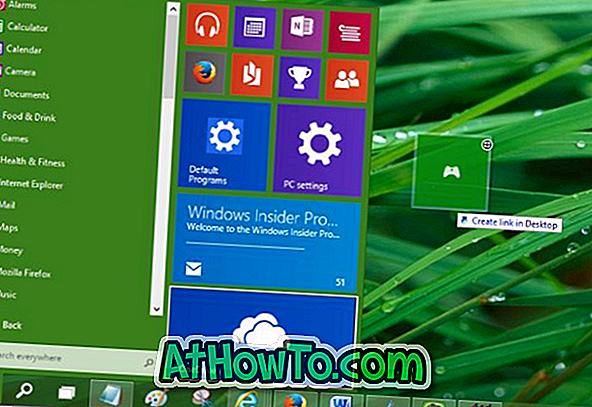
แค่นั้นแหละ!
เคล็ดลับ: คุณสามารถปิดพฤติกรรมการลากแล้ววางได้หากต้องการ สำหรับสิ่งนั้นทำตามคำแนะนำด้านล่าง:
ปิดการลากและวางในเมนูเริ่ม
ขั้นตอนที่ 1: เปิดกล่องโต้ตอบคุณสมบัติทาสก์บาร์และการนำทางโดยการคลิกขวาบนพื้นที่ว่างของแถบงานแล้วคลิกคุณสมบัติ
ขั้นตอนที่ 2: สลับไปที่แท็บเมนูเริ่มคลิกปุ่มกำหนดเอง
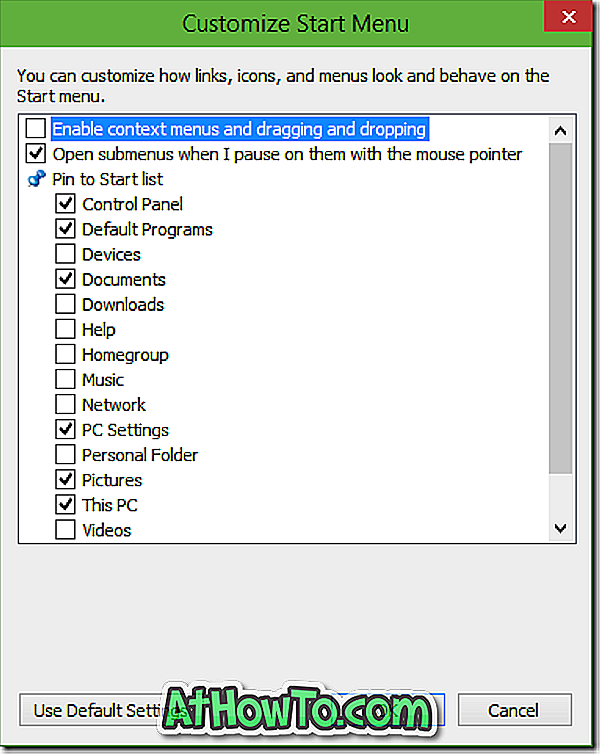
ขั้นตอนที่ 3: ที่ นี่มองหาตัวเลือกที่มีข้อความ“ เปิดใช้งานเมนูบริบทและลากและวาง” และยกเลิกการเลือกเหมือนกัน แค่นั้นแหละ!
เมื่อปิดพฤติกรรมการลากและวางสำหรับเมนูเริ่มคุณจะไม่สามารถสร้างทางลัดบนเดสก์ท็อปสำหรับแอปสมัยใหม่หรือแอปสากล
วิธีปักหมุดถังรีไซเคิลไปที่แถบงานในคู่มือ Windows 10 อาจสนใจคุณเช่นกัน













